No todo pasa por Netflix o HBO, sino que hay formas de disfrutar de contenido multimedia como sucede con Kodi, y seguramente te preguntes qué es, cómo lo podrás descargarlo e incluso utilizarlo para tu día a día.
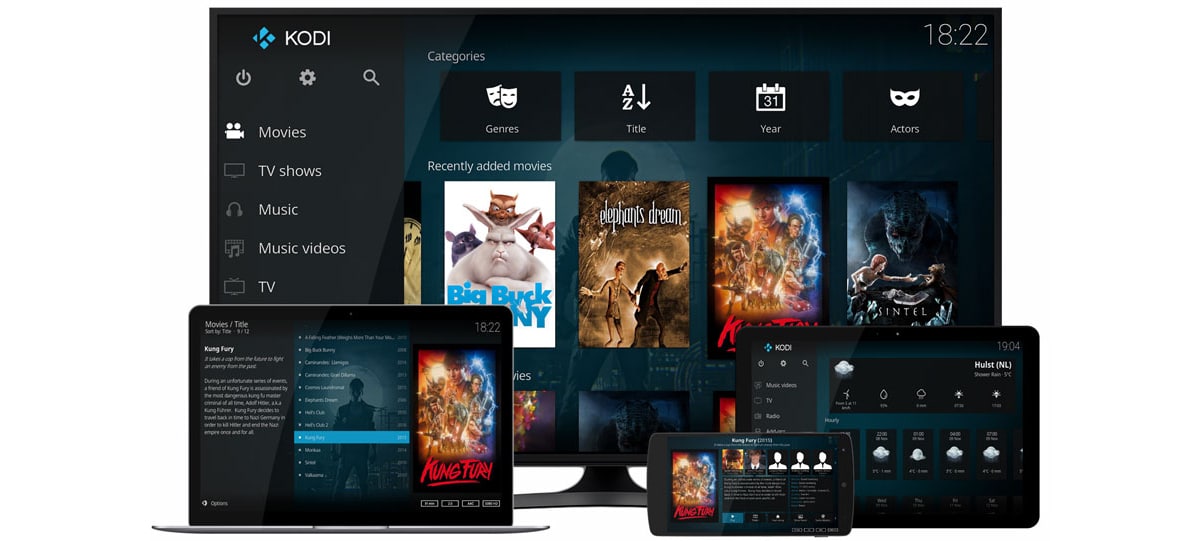
Digamos que estamos ante una alternativa para poder disfrutar de contenido multimedia desde la comodidad que puede ser cualquiera de los dispositivos móviles con los que cuentes como tu PC o portátil. Kodi es un centro multimedia de entretenimiento que vamos a pasar a contarte sus detales.
¿Qué es Kodi?

Kodi llegó como un centro multimedia de entretenimiento para la primera generación de la videoconsola Xbox. Realmente se centra en el visionado en pantallas tipo televisor bajo la licencia GNU/GPL, y debido al amplio catálogo de plataformas streaming que a día de hoy vamos teniendo, como son Netflix, HBO o la propia Disney o la misma de Amazon, este tipo de soluciones cada vez van siendo más aceptada por los usuarios.
Existen alternativas parecidas como la siguiente llamada Octostream:

Hablamos de que si tienes que estar suscrito a 3 plataformas para ver cada una de las series que está en cada una, la cosa se complica y le gente empieza a buscar otras vías para no gastarse un buen dinero cada mes en esas suscripciones.

No solamente hablamos de un centro multimedia, sino que estamos ante un software open source para gestionar la colección de contenido multimedia que tengas de forma local, ya sean películas, series de TV, música e incluso fotos. Es decir, todo aquello que puedas ver con tus ojos en algún tipo de pantalla conectada a una red de datos puede ser reproducida a través de Kodi.
Esto le da una gran versatilidad y para aquellos que tengan discos duros con su contenido multimedia bien ordenado, Kodi se convierte en una solución más que interesante. De hecho, si no conocías Kodi, es hora que lo pruebes. Y para los nostálgicos de la Xbox, Kodi es lo que fue el viejo Xbox Media Center o XBMC.
Otro de los puntazos de Kodi es que está gestionado por la Fundación XBMC sin ánimo de lucro y que consigue que sea constantemente modificado y actualizado por desarrolladores de todo el mundo. Desde que fuera creado en 2003, Kodi ha sido modificado por más de 500 desarrolladores y más de 200 traductores.
¿Qué catálogo tengo para visionar en Kodi?

Como hemos dicho, Kodi se encarga de reproducir el contenido que tengas de forma local en tu móvil, tablet, PC o cualquier otro. La fuente con la que consigas esos medios a Kodi, digamos, que no le importa. De hecho no condena el uso de medios piratas o streaming ilegales a través de su software. O sea, que no discrimina entre que un software sea legal o ilegal, pero sí que eres tu el que decides por el contenido a visualizar. Creo que lo dejamos bien claro.
De hecho, al revés de otros streamers de televisión como son los Chromecast, Amazon Fire TV y Apple TV, Kodi no está basado en una tienda en la que el contenido está ya «curado», sino que te deja descargar e instalar un montón de add-ons hechos por la comunidad para ver lo que quieras.
Y sí, Kodi es legal. O sea, para que un dispositivo se convierta en ilícito, ha de ser posible ver contenido y otro contenido sin los derechos al permiso del propietario. Así que Kodi es legal. Otra cosa es que el usuario use algún addon que contenga contenido que no está bajo los derechos de autor o es ilegal, pero esto queda en la responsabilidad del usuario.
¿En qué dispositivos lo puedo utilizar?

Ya hemos comentado que Kodi lo puedes instalar en tu móvil, tablet, PC o portátil o incluso tu Smart TV. Pero no solamente se queda aquí, sino que puedes utilizarlo tanto en un Chromecast como en el Amazon Fire TV Stick. De esta forma podrás hacer streaming del contenido que tengas de forma local en tu PC y ese disco duro de terabytes en tu televisor a través del Chromecast conectado al mismo a través de la salida HDMI.
Es compatible con OS X, Linux, Windows, Android e incluso Raspberry, esos microcomputadores tan de moda por su casi mínimo tamaño. Y no, no está disponible en iOS de forma normal; tendréis que hacer jailbreak a vuestro iPhone para poder usar Kodi.
Instalando Kodi en tu móvil o en tu PC

Kodi está disponible como una app normal y corriente en la Google Play Store, así que lo puedes instalar mismamente desde tu móvil Android o simplemente en tu PC a través de está página de descarga oficial:
- Descarga oficial de Kodi: web
La instalación es bien simple y no tiene ningún tipo de problemática, así que como otras apps o programas. Desde su interfaz rápidamente te harás a Kodi para visualizar todo ese contenido dicho que hemos dicho como imágenes, música, películas o series de TV.
Volvemos a recordar que Kodi no está en iOS, a no ser que hagáis jailbreak con todo lo que supone. Eso sí, para poder instalarlo en otros dispositivos como son los Chromecast, a continuación os enseñamos una serie de guías para hacerlo en una Amazon Fire TV con Android, en Chromecast y lo que sería un televisor con Android TV. No tienen demasiada complicación, así que siguiendo bien todos los pasos podréis usar esos dongles para visualizar el contenido que queráis a través de Kodi.
Cómo instalar Kodi en Amazon Fire TV Stick con Android
Aquí la única complicación es conocer la IP por la que se conectará el dongle. El resto es bien simple, ya que el menú de desarrolladores se activa desde los ajustes y se utiliza para otras muchas tareas para aquellos que soléis toquetear el sistema; una función que pone Android por defecto.
- Desde nuestro dispositivo Android nos vamos a Ajustes> Acerca de y pulsamos 7 veces sobre número de compilación.

- Se activan las opciones de desarrollador.
- Nos vamos a Opciones de desarrollador desde ajustes y activamos USB Debugging.

- También hemos de activar la opción instalar apps desde fuentes desconocidas.
- Ahora, desde un PC, nos vamos a Ajustes> Dispositivos> Acerca de> Redes y tenemos que obtener la dirección IP del Fire TV
- Instalamos en nuestro móvil Android desde la Play Store estas dos apps: Apps 2 Fire y Kodi:
- Iniciamos Apps 2 Fire e introducimos la dirección IP del stick de Fire TV y damos en guardar.
- En Apps 2 Fire localizamos a Kodi en la carpeta de «Local apps» y pulsamos instalar.
- Una vez la instalación esté, iniciamos Kodi desde el stick Amazon Fire TV desde el menú de «Tus apps y Juegos».
Cómo instalar Kodi en Chromecast en Android
En esta guía simplemente tenéis que buscar ese archivo .xml, y que con cualquier explorador de archivos será tarea sencilla. Hablamos de ES File explorer, pero se puede usar otro que permita bucear entre las carpetas que tengamos en el sistema de archivos. Nada del otro mundo. Como siempre, podéis usar los comentarios para cualquier duda y así ayudaros ante cualquier tipo de problema que pueda surgir.
- Nos vamos a descargar CX File Explorer, Kodi, LocalCast y el archivo XML en PlayerFactoryCore.

- Aquí las descargas:
- Abrimos CX File Explorer, abrimos ajustes> ajustes de pantalla y nos aseguramos que está activo «mostrar archivos ocultos».
- Ahora hay que asegurarse de que tu Kodi está conectado a la app Kodi en tu móvil.
- Una vez hecho ese paso, nos vamos de nuevo a CX File Explorer y abrimos la carpeta de Descargas.
- Es aquí donde hemos de hallar el archivo PlayerFactoryCore.xml que se ha descargado anteriormente.
- Copiamos el archivo PlayerFactoryCore.xml y navegamos a Android>Data y buscamos por «org.xbmc.kodi» o «org.xbmc.xbmc» dependiendo del streamer que estemos usando. Kodi sería el primero.
- Abierto, pulsamos sobre Archivos> .kodi> userdata y pegar entonces el archivo PlayerFactoryCore.xml en esta carpeta.
- Abrimos Kodi y nos vamos al archivo de vídeo que queramos reproducir.

- Kodi se iniciará automáticamente con LocalCast.
- Una vez cargado, tendremos que darle al «play « y se nos solicitará que dispositivo queremos hacer stream a.
- Pulsamos de nuevo sobre «play» y ya se ha de reproducir el contenido en tu TV con Chromecast.
Cómo instalar Kodi en Android TV

Aquí si que es bien fácil porque simplemente hemos de descargar la app Kodi en tu Android TV. Configuramos la app Kodi para ver el contenido que tengamos en local y listos. Si por alguna razón no puedes instalar Kodi desde la Play Store, lo que puedes hacer es esto:
- Nos vamos a los ajustes de Android TV y buscamos «Seguridad y restricciones».
- Activamos «Fuentes desconocidas».
- Descargamos Kodi para Android desde la página de descargas de Kodi.
- Tenemos un APK descargado y desde Google Drive o un pincho USB lo pegamos al mismo.
- Conectamos el USB en nuestro Android TV y navegamos donde esté el APK usando un explorador de archivos como ES File Explorer.
- Instalamos el APK de Kodi y ya lo tendremos como si lo hubiéramos instalado desde la Play Store.
Los mejores add-ons de Kodi

Antes de marchar, os dejamos con los mejores add-ons de Kodi. Hay muchos más, así que no perdáis el tiempo y pasaros por la página web oficial de Kodi para echar un ojo a un gran número de ellos:
Add-ons oficiales de Kodi: web
Para instalar un add-on podéis ir mismamente desde Vídeos> Addons> obtener más… y llegar a aquel addon que os interese instalar como la lista que a continuación os mostramos.

Y estos son algunos de los mejores add-ons para Kodi:
- YouTube: no podía falta este add-on para tener a la plataforma más popular de vídeo en nuestro Kodi
- Twitch TV: la plataforma de streaming de juegos por excelencia también tiene su sitio en esta plataforma de visionado de todo tipo de contenido multimedia.
- Apple iTunes Podcasts: otra add-on de importancia para los que tengan afición a los podcasts a través de Apple iTunes
- Soundcloud: un espacio digital de referencia en la música de todos los géneros, aunque con predilección por la electrónica.
- Filmrise: para todo tipo de películas
- BFI player: para el visionado de películas antiguas y documentales disponibles en la extensa biblioteca de películas de BFI.
También tenéis otra forma de instalar los add ons y es a través de Ajustes> Addons> Instalar desde el repositorio.
Si queréis mejorar la experiencia de usuario en los más pequeños de la casa, los niños, podéis trabajar también con ajustes especiales desde el sistema operativo Android:
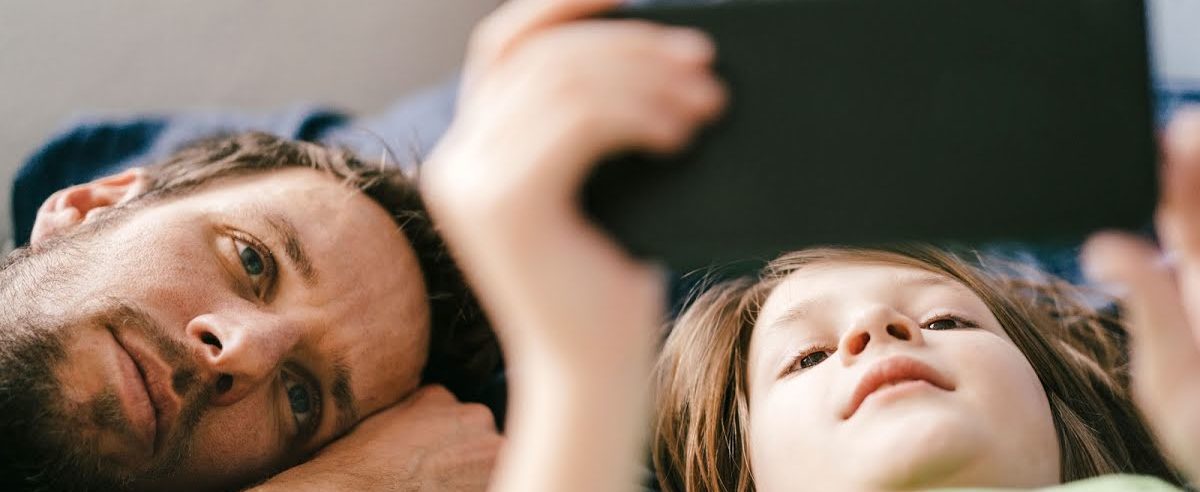
Y así os dejamos con lo mejor de Kodi, una plataforma muy interesante para servirnos de todo el contenido multimedia que podemos tener de forma local, o simplemente a través de distintos streamers de toda procedencia.